
เปลี่ยนแบบอักษรหรือขนาดแบบอักษรใน Keynote บน Mac
คุณสามารถเปลี่ยนแบบอักษรและขนาดแบบอักษรของข้อความ รวมทั้งแทนที่แบบอักษรในทุกๆ ที่ที่มีแบบอักษรเดียวกันในงานนำเสนอของคุณได้
เปลี่ยนแบบอักษรหรือขนาดแบบอักษร
เลือกข้อความที่คุณต้องการเปลี่ยนแปลง
ในการเปลี่ยนข้อความทั้งหมดในกล่องข้อความหรือเซลล์ตาราง ให้เลือกกล่องข้อความหรือเซลล์ตาราง
ในแถบด้านข้างรูปแบบ
 ให้คลิกแถบข้อความ แล้วคลิกปุ่มลักษณะบริเวณด้านบนสุดของแถบด้านข้าง
ให้คลิกแถบข้อความ แล้วคลิกปุ่มลักษณะบริเวณด้านบนสุดของแถบด้านข้าง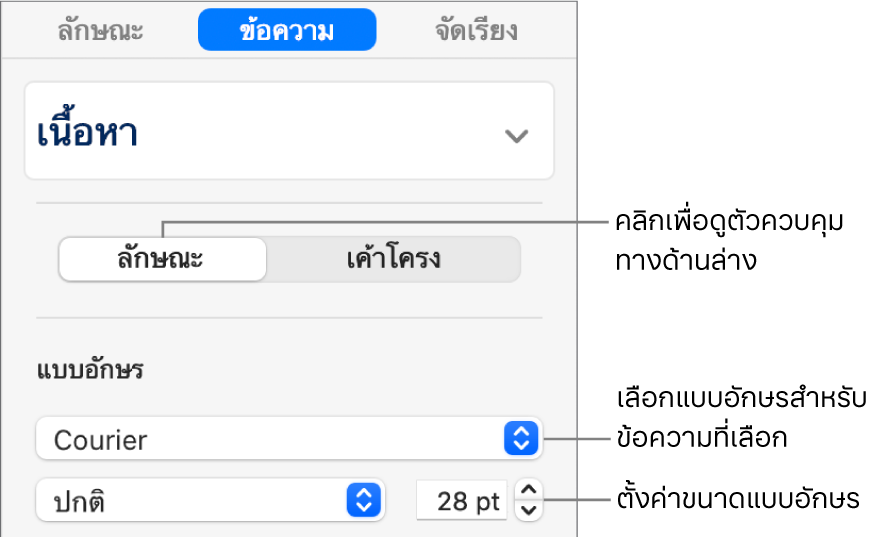
คลิกเมนูแบบอักษรที่แสดงขึ้น แล้วเลือกแบบอักษร
คลิกลูกศรขนาดเล็กทางขวาของขนาดแบบอักษรเพื่อทำให้แบบอักษรใหญ่ขึ้นหรือเล็กลง
ปิดใช้การปรับขนาดแบบอักษรอัตโนมัติ
ตามค่าเริ่มต้น ขนาดแบบอักษรจะเปลี่ยนโดยอัตโนมัติเพื่อให้อยู่ภายในประเภทกล่องข้อความส่วนใหญ่ได้พอดี ในการปรับขนาดแบบอักษรด้วยตัวเอง ให้ปฏิบัติตามวิธีใดวิธีหนึ่งต่อไปนี้:
ถ้ากล่องข้อความเป็นส่วนหนึ่งของชุดรูปแบบ: คลิกกล่องข้อความเพื่อเลือก คลิกปุ่มเค้าโครงที่อยู่บริเวณด้านบนสุดของแถบด้านข้างรูปแบบ
 จากนั้นเลิกเลือกกล่องกาเครื่องหมายที่มีป้ายคำว่าย่อข้อความเพื่อทำให้พอดี
จากนั้นเลิกเลือกกล่องกาเครื่องหมายที่มีป้ายคำว่าย่อข้อความเพื่อทำให้พอดีถ้าคุณได้เพิ่มกล่องข้อความแล้ว: คลิกกล่องข้อความเพื่อเลือก แล้วเลือก รูปแบบ > รูปร่างและเส้น > รีเซ็ตขอบจับข้อความและวัตถุ (จากเมนูรูปแบบที่ด้านบนสุดของหน้าจอของคุณ)
คุณยังสามารถปรับขนาดแบบอักษรโดยทำให้กล่องข้อความมีขนาดใหญ่ขึ้นหรือเล็กลงได้อีกด้วย
แทนที่แบบอักษร
ในการเปลี่ยนแบบอักษรในทุกๆ ที่ที่มีแบบอักษรเดียวกันในงานนำเสนอของคุณ คุณสามารถแทนที่ด้วยแบบอักษรอื่นได้
เลือก รูปแบบ > แบบอักษร > แทนที่แบบอักษร (จากเมนูรูปแบบที่ด้านบนสุดของหน้าจอ)
คลิกลูกศรคู่ด้านขวาของแบบอักษรที่คุณต้องการแทนที่ จากนั้นเลือกสิ่งที่ต้องการแทนที่
ถ้าแบบอักษรอยู่ในรายการแบบอักษรที่สูญหาย ให้เลือกแบบตัวพิมพ์ด้วย
คลิก แทนที่แบบอักษร
แบบอักษรเดียวกันจะถูกแทนที่ในทุกๆ ที่ แบบอักษรแทนที่จะใช้ขนาดและน้ำหนักเดียวกันกับแบบอักษรที่แทนที่
เมื่อคุณเปิดงานนำเสนอที่ใช้แบบอักษรที่ไม่ได้ติดตั้งบนคอมพิวเตอร์ของคุณ การแจ้งเตือนแบบอักษรที่ขาดหายไปจะแสดงขึ้นเป็นระยะเวลาสั้นๆ ที่ด้านบนสุดของงานนำเสนอ ในการแจ้งเตือน ให้คลิก แสดง แล้วเลือกแบบอักษรสำหรับเปลี่ยน ถ้าคุณมีแบบอักษรที่สูญหายและต้องการติดตั้งบนคอมพิวเตอร์ของคุณ ให้ใช้ สมุดแบบอักษร ที่มีให้ใช้ในโฟลเดอร์แอพพลิเคชั่นของ Mac ของคุณ (ให้ดูที่คู่มือผู้ใช้สมุดแบบอักษรสำหรับคำแนะนำต่างๆ)
ถ้าคุณเลือกแบบอักษรแทนที่สำหรับงานนำเสนอแล้วติดตั้งแบบอักษรที่สูญหายในภายหลัง งานนำเสนอของคุณจะใช้แบบอักษรแทนที่ต่อไปนอกเสียจากว่าคุณจะแทนที่อีกครั้งด้วยแบบอักษรที่คุณได้ติดตั้งไว้
เคล็ดลับ: คุณสามารถเพิ่มปุ่มลงในแถบเครื่องมือสำหรับเปลี่ยนแบบอักษรและทำให้ข้อความที่เลือกมีขนาดใหญ่ขึ้นหรือเล็กลงได้